por Equipo AllYourVideogames | 30 de mayo de 2022 | Redes Sociales | 1
WhatsApp Business ha llegado con una serie de funciones especiales para quienes utilizan la versión empresarial de la aplicación. Una de las principales novedades es la posibilidad de configurar mensajes automáticos de saludo y ausencia.
Esta función puede facilitar el trabajo de quienes usan WhatsApp Business. Ayuda a agilizar el servicio y te permite no dejar al cliente sin respuesta fuera de tu horario comercial.
Hemos preparado una guía paso a paso sobre cómo configurar los mensajes automáticos en WhatsApp Business. Verificar:
Cómo configurar un mensaje de saludo en WhatsApp Business
Los mensajes de saludo, cuando están habilitados, se envían cada vez que una persona se comunica contigo por primera vez en WhatsApp Business o después de 14 días de inactividad.
Cabe mencionar que el celular debe estar conectado a internet para poder enviar los mensajes.
1. Accede a tu WhatsApp Business y haz clic en Menú, en la esquina superior derecha de la pantalla. luego ve a ajustes.
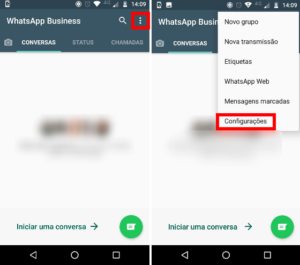
2. Haga clic en configuración de la empresa y Mensaje de saludo.
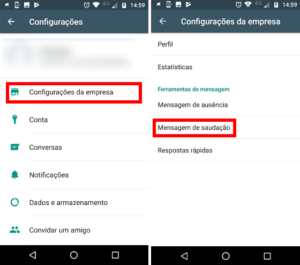
3. Habilite el envío de saludos y haga clic en el icono del lápiz para editar el texto del mensaje. Después de personalizar lo que se enviará, haga clic en Ok.
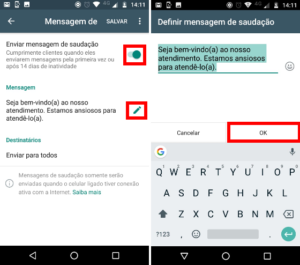
4. Finalmente, simplemente haga clic en Ahorrar y se establecerá su mensaje de saludo automático.
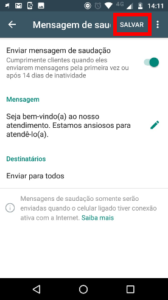
¡Listo! Su mensaje de saludo está configurado y cualquier persona que se comunique con usted lo recibirá automáticamente.
Cómo configurar un mensaje de ausencia en WhatsApp Business
El mensaje de ausencia en WhatsApp Business es extremadamente útil para los momentos en que no puede responder a sus clientes. Ya sea durante los fines de semana, festivos o simplemente fuera de tu horario de apertura. Con él, tus clientes sabrán que en ese momento no estás disponible.
Para configurar un mensaje de ausencia, debe:
1. Accede al icono de Menú, luego haga clic ajustes y después en Configuración de la empresa.
2. Haga clic en Mensaje ausente y active esta función.
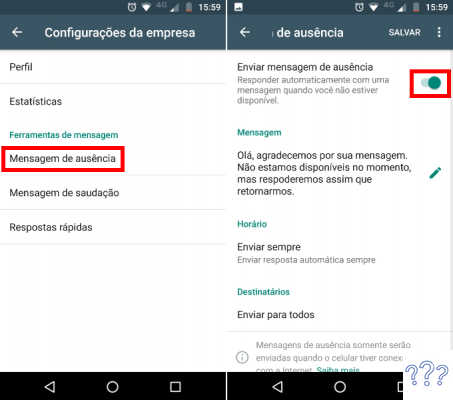
3. Haga clic en el icono del lápiz para editar su mensaje de ausencia y, cuando termine de editarlo, haga clic en Ok.
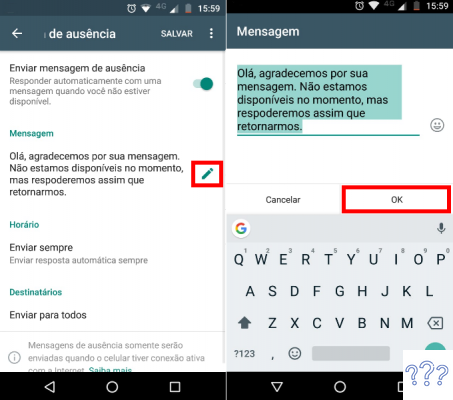
4. Accede a las opciones de tiempo y configura cuándo quieres que se envíe tu mensaje de ausencia. Puedes optar por enviarlo siempre, en los horarios programados (que tú definas) o fuera del horario comercial.
Para elegir la opción “Fuera de horario comercial” necesitarás haber configurado previamente la información operativa de tu empresa.
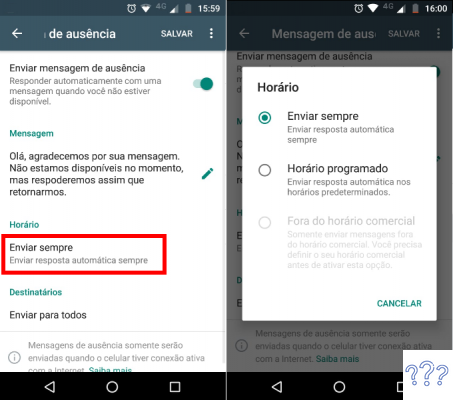
5. También puede elegir a qué destinatarios se debe enviar el mensaje. Las opciones son: Todos, nadie de la libreta de direcciones, todos excepto y enviar solo a. En las dos últimas opciones, seleccionará contactos directamente desde su libreta de direcciones.
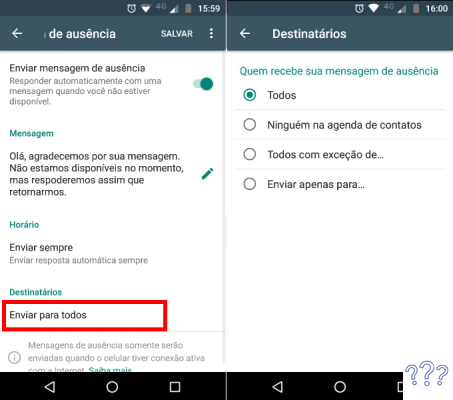
6. Después de eso, simplemente haga clic en Ahorrar y tu mensaje de ausencia ya está configurado.
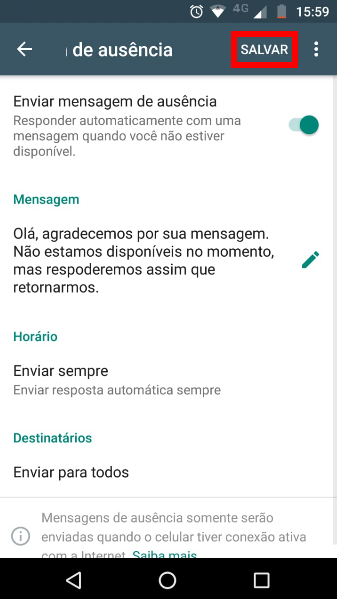
Con los mensajes de saludo y ausencia configurados, tu atención a través de WhatsApp Business será mucho más sencilla. Pero recuerde, estos mensajes solo se enviarán si su teléfono celular está conectado a Internet.
WhatsApp Business está disponible para dispositivos Android y todavía no hay previsión de la llegada de la aplicación para IOS.
Cuéntanos en los comentarios: ¿Ya usas WhatsApp Business en tu empresa?
Continuar sin blog
¿Quieres que te sea más fácil pasar tu WhatsApp a tus clientes? Si usas la red social para apoyar tus páginas de ventas, te encantará este tip.
Te enseñamos paso a paso para que crees un enlace directo a tu número de WhatsApp. ¡Verificar!
Cómo crear un enlace directo a tu número en WhatsApp
RECOMENDACIÓN DEL ESPECIALISTA:
Creo que este contenido sin duda te ayudará a acercarte a lo que quieres para ti y tu negocio. Él te guiará a través de los pasos iniciales que debes dar hacia el RESULTADO.
Pero, en mi opinión, esto es solo el comienzo del camino. Si quieres profundizar en este tema y tener acceso a material complementario (más avanzado), te recomiendo que accedas al contenido complementario que acabas de leer. Simplemente regístrese o haga clic a continuación.


























